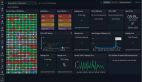Web App開發技巧總結
一、META/LINK相關
1、百度禁止轉碼
通過百度手機打開網頁時,百度可能會對你的網頁進行轉碼,往你頁面貼上它的廣告,非常之惡心。不過我們可以通過這個meta標簽來禁止它:
- <br>
相關鏈接:SiteApp 轉碼聲明
2、添加到主屏后的標題(iOS)
- <br>
3、啟用 WebApp 全屏模式(iOS)
當網站添加到主屏幕后再點擊進行啟動時,可隱藏地址欄(從瀏覽器跳轉或輸入鏈接進入并沒有此效果)
- <br> <br>
PS:然而,經本人用5S測試,設置"apple-touch-fullscreen"并沒有什么卵用,希望了解者能在底部評論告知
4、設置狀態欄的背景顏色(iOS)
設置狀態欄的背景顏色,只有在 "apple-mobile-web-app-capable" content="yes" 時生效
- <br>
content 參數:
default :狀態欄背景是白色。
black :狀態欄背景是黑色。
black-translucent :狀態欄背景是半透明。 如果設置為 default 或 black ,網頁內容從狀態欄底部開始。 如果設置為 black-translucent ,網頁內容充滿整個屏幕,頂部會被狀態欄遮擋。
6、移動端手機號碼識別(iOS)
在 iOS Safari (其他瀏覽器和Android均不會)上會對那些看起來像是電話號碼的數字處理為電話鏈接,比如:
7位數字,形如:1234567
帶括號及加號的數字,形如:(+86)123456789
雙連接線的數字,形如:00-00-00111
11位數字,形如:13800138000
可能還有其他類型的數字也會被識別。我們可以通過如下的meta來關閉電話號碼的自動識別:
- <br>
但某些時候,你關閉電話自動識別后,又希望某些電話號碼長按時能夠鏈接到 iPhone 的撥號功能和短信功能,你可以使用下面的方法實現:
開啟電話功能:
- 123456
開啟短信功能:
- 123456
7、移動端郵箱識別(Android)
與電話號碼的識別一樣,在安卓上會對符合郵箱格式的字符串進行識別,我們可以通過如下的meta來管別郵箱的自動識別:
- <br>
同樣地,我們也可以通過標簽屬性來開啟長按郵箱地址彈出郵件發送的功能:
- <a mailto:dooyoe@gmail.com">dooyoe@gmail.com</a mailto:dooyoe@gmail.com">
8、添加智能 App 廣告條 Smart App Banner(iOS 6+、Safari)
- <br>
9、iOS Web app啟動動畫
由于iPad 的啟動畫面是不包括狀態欄區域的。所以啟動圖片需要減去狀態欄區域所對應的方向上的20px大小,相應地在retina設備上要減去40px的大小
- <br>
(landscape:橫屏 | portrait:豎屏)
10、添加到主屏后的APP圖標
指定Web App添加到主屏后的圖標路徑,有兩種略微不同的方式:
- apple-touch-icon:在IOS6及以下的版本會自動為圖標添加一層高光效果(IOS7開始已使用扁平化的設計風格)
- apple-touch-icon-precomposed:使用“設計原圖圖標”
效果:
圖標尺寸:
可通過指定size屬性來為不同的設備提供不同的圖標(但通常來說,我們只需提供一個114 x 114 pixels大小的圖標即可 )
官方說明如下:
Create different sizes of your app icon for different devices. If you’re creating a universal app, you need to supply app icons in all four sizes.
For iPhone and iPod touch both of these sizes are required:
57 x 57 pixels
114 x 114 pixels (high resolution)
For iPad, both of these sizes are required:
72 x 72 pixels
144 x 144 (high resolution)
11、優先使用***版本 IE 和 Chrome
- <br>
二、HTML/CSS
1、關閉iOS鍵盤首字母自動大寫
在iOS中,默認情況下鍵盤是開啟首字母大寫的功能的,如果啟用這個功能,可以這樣:
- <br>
2、關閉iOS輸入自動修正
和英文輸入默認自動首字母大寫那樣,IOS還做了一個功能,默認輸入法會開啟自動修正輸入內容,這樣的話,用戶經常要操作兩次。如果不希望開啟此功能,我們可以通過input標簽屬性來關閉掉:
- <br>
3、禁止文本縮放
當移動設備橫豎屏切換時,文本的大小會重新計算,進行相應的縮放,當我們不需要這種情況時,可以選擇禁止:
- html {
- -webkit-text-size-adjust: 100%;
- }
需要注意的是,PC端的該屬性已經被移除,該屬性在移動端要生效,必須設置 `meta viewport'。
4、移動端如何清除輸入框內陰影
在iOS上,輸入框默認有內部陰影,但無法使用 box-shadow 來清除,如果不需要陰影,可以這樣關閉:
- input,
- textarea {
- border: 0; /* 方法1 */
- -webkit-appearance: none; /* 方法2 */
- }
5、快速回彈滾動
我們先來看看回彈滾動在手機瀏覽器發展的歷史:
早期的時候,移動端的瀏覽器都不支持非body元素的滾動條,所以一般都借助 iScroll;
Android 3.0/iOS解決了非body元素的滾動問題,但滾動條不可見,同時iOS上只能通過2個手指進行滾動;
Android 4.0解決了滾動條不可見及增加了快速回彈滾動效果,不過隨后這個特性又被移除;
iOS從5.0開始解決了滾動條不可見及增加了快速回彈滾動效果
在iOS上如果你想讓一個元素擁有像 Native 的滾動效果,你可以這樣做:
- .xxx {
- overflow: auto; /* auto | scroll */
- -webkit-overflow-scrolling: touch;
- }
PS:iScroll用過之后感覺不是很好,有一些詭異的bug,這里推薦另外一個 iDangero Swiper,這個插件集成了滑屏滾動的強大功能(支持3D),而且還有回彈滾動的內置滾動條,官方地址:
http://www.idangero.us/sliders/swiper/index.php
6、移動端禁止選中內容
如果你不想用戶可以選中頁面中的內容,那么你可以在css中禁掉:
- .user-select-none {
- -webkit-user-select: none; /* Chrome all / Safari all */
- -moz-user-select: none; /* Firefox all (移動端不需要) */
- -ms-user-select: none; /* IE 10+ */
- }
7、移動端取消touch高亮效果
在做移動端頁面時,會發現所有a標簽在觸發點擊時或者所有設置了偽類 :active 的元素,默認都會在激活狀態時,顯示高亮框,如果不想要這個高亮,那么你可以通過css以下方法來進行全局的禁止:
- html {
- -webkit-tap-highlight-color: rgba(0, 0, 0, 0);
- }
但這個方法在三星的機子上無效,有一種妥協的方法是把頁面非真實跳轉鏈接的a標簽換成其它標簽,可以解決這個問題。
8、如何禁止保存或拷貝圖像(iOS)
通常當你在手機或者pad上長按圖像 img ,會彈出選項 存儲圖像 或者 拷貝圖像,如果你不想讓用戶這么操作,那么你可以通過以下方法來禁止:
- img { -webkit-touch-callout: none; }